
Overview: I have assembled 2 units of PCs with Intel CPU. This time, I tried AMD Ryzen CPU for the first time, and made some of almost fatal mistakes.
目次
1.初AMD、初Mini-ITX
わたしは50を過ぎてから自作デビューし、一昨年、昨年と各1台、インテルのCPUでPCを組み立てました。さて、今度は小型のPCを組み立てたいなあ、と思いながら調べていると、AMDのRyzenという魅力的なCPUが結構な人気を博しているのを発見。わたしも是非ともRyzenのPCを組んでみよう、と考えてパーツの選定に入りました。マザーボードは迷わず(=何も考えず)Mini-ITXです。
これまで組んだ2台のPCは、いずれもATXのでかいもので、ちょっとした脇机くらいの高さがあります。(最初にケースが届いたときはあまりのでかさにびっくりしました)
ですから小さいケースに色々詰め込まなくてはいけないMini-ITXについては実はよく分かっていなかった、ということに組立始めてから気づいたのでした。
ちなみに、AMDのCPUを使ったPCは、組むのは当然として所有するのも初めてのことでした。
2.パーツを選定して発注
子細に検討して下記のパーツを発注しました。(今回は細かい型番はどうでもいいのですが、一応書いておきます)
マザーボード ASRock Fatal1ty AB350 Gaming-ITX/ac
CPU AMD Ryzen 5 1500X BOX
ケース LIANLI PC-Q21
電源 コルセア SF450 CP-9020104-JP
メモリ CFD PC4-17000(DDR4-2133) 8GB×1枚 288pin DIMM D4U2133PS-8G
SSD SANDISK SanDisk SSD UltraII 480GB 2.5インチ
重要なのは、CPUがAMDのRyzenで、マザーボードとケースがMini-ITXだ、ということです。
3.部品が届いて組立開始
CPUをマザーボードに取り付ける

これが今まで組んできたインテルのCPUとは勝手が違います。インテルの場合はCPUが金属の枠でカチッとソケットにはめ込まれる感じでしたが、Ryzenの場合はレバーを起こしてもソケットから接点がにょきっと顔を出しただけ。(少なくともわたしにはそう見えました)これでレバーを倒してもCPUがソケットに嵌まるようには思えません。
心配になってネットで調べてみましたが、やはりソケットにCPUを載せてレバーを倒すだけでOKのようです。実際、そうやってCPUは無事に嵌まったのですが、どういう仕掛けなのかいまだによく分からないです。

CPUクーラーを取り付ける
CPU付属の巨大なクーラーを取り付けます。これもインテルと勝手が違うので戸惑いました。

これまで組んだインテルのCPUクーラーは、マザーボードに脚をカチッとはめ込んで取り付けていましたが、今回はネジ止め。しかも、ネジと穴の間にスプリングが入っているのでネジが締まりません。
正確に言うと、相当に力を入れてクーラーをマザーボードに押しつけないとネジがネジ山にかからず空回りしてしまいます。どこまで力を入れて良いものか分からず、4本ともネジ山にかかるまでかなり苦戦しました。


メモリーを取り付ける
このマザーボードはメモリースロットが2つです。とりあえず8Gを取り付けますが、4GBのメモリーを二枚取り付けると万が一メモリーを16Gに増やそうとした場合、4G×2枚が無駄になりますので8Gを一枚取り付けることにしました。
これが、固い。本当に固かったですが、何とか取り付けました。


マザーボードをケースに取り付ける
これは特に問題はありませんでした。

SSDをケースに取り付ける
このケースは、天井に貼り付ける形で2.5インチドライブが1つ、そして側面と底面に貼り付ける形で2.5インチか3.5インチドライブいずれかを2つ取り付けることができます。
つまり、最大でドライブが3つ、そのうち2つまでは3.5インチも可能、ということです。
わたしは、天井にSSDを取り付けることにしました。

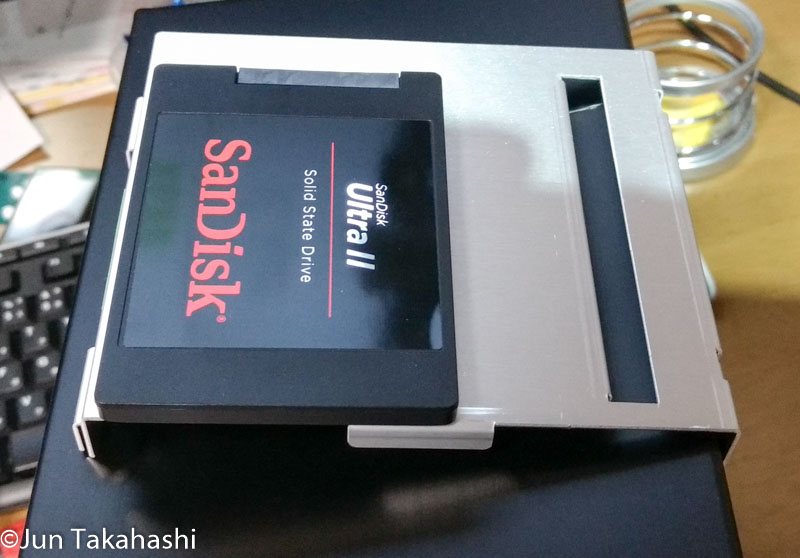
4.電源ユニットが付けられない!
電源ユニットを取り付けようとするが…
電源ユニットの箱を開けると、ご丁寧にもユニット本体と付属品がそれぞれ布製の巾着袋に入れられています。
そして、ユニットを取り出してケースに嵌めようとしてやっと気づきました。CPUクーラーと電源ユニットが干渉することに。

改めてケースのスペックを見ると、CPUクーラーの高さは60ミリ以下、と書いてありました。
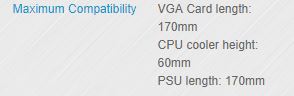
組立中断、薄型のCPUクーラーを探す
ATXでは気にする必要がなかったCPUクーラーと電源ユニットの干渉ですが、実はMini-ITXの場合は重要なチェックポイントである、ということをこのときまで知りませんでした。自己流の限界ですね。
しかし、そういう需要に応えるために薄型のCPUクーラーが売られている、という記事を見つけて探しはじめたのですが…。
CPUクーラーを探す
Ryzenに使える薄型のCPUクーラーは存在しない
ところが、Ryzenは出たばかりの上にこれまでのAMDのCPUと互換性の無いソケットであるため、使用可能な薄型CPUクーラーはまだ発売されていないのでした。
じゃあ、ケースを取り替えよう
だったらケースを大きいものにして干渉を避けるのはどうでしょう。干渉しないサイズとなるとMicro-ATXあたりになるのですが、コイツはMicroを名乗っているくせにあまり小さくないのですね。脇机ほどでは無いにしても、奥行きと高さはATXとそう変わりません。
水冷ならいける?
でかいケースでは意味がないので必死になって探していたら、水冷CPU冷却ユニットがよさそうです。
Ryzenに対応し、CPU側のユニットの高さが60ミリ以下で、ラジエターがわたしのケースに収まるものはほんの2,3機種しかなく、その中で比較的評判が良くて、価格もほどほどのCPUクーラーを発注しました。
追加部品 CPU冷却ユニット Kuhler H600 Pro v2

PCケースと比べるとその大きさがわかります。

5.CPU冷却ユニットを取り付ける
冷却ユニットはインテル、AMDの双方に対応しているだけあって、取付用のアタッチメントが山のように付属しています。



ウォーターブロックの厚みは37ミリと、極薄です。

ウォーターブロックとラジエーターを繋ぐホースは金属製のジャバラホースで、そう自由に好きな方向に曲がるわけではありません。

どう曲がるかをチェックして、ウォーターブロックとラジエターをケースに押し込みます。

いったんラジエターを取り出して電源ユニットを取り付けます。

ラジエターを取り付けて出来上がり。

6.モニターに何も表示されない
喜んでPCをモニターに繋ぎ、スイッチを入れたのですが…。何も出ません。
メモリーを刺し直し、HDMIケーブルを刺し直し、モニターを取り替えて、と色々やってみましたが駄目。
早速調べる
散々調べた結果、Ryzenにはオンボードグラフィック機能が無い という衝撃の事実が。
多分AMDユーザーさんには常識なのでしょうが、最近のインテルのCPUは当たり前のようにCPUにグラフィック機能が内蔵されていますので、こんなことは思ってもみませんでした。
7.そしてグラフィックボードを買うはめに
水冷CPU冷却ユニット同様、外付けグラフィックボードもわたしには一生縁が無いと思っていたのですが、買わざるを得なくなりました。
そして、グラフィックボードを追加すると、どう頑張ってもCPU冷却ユニットのラジエターがケースの外に出ることになります。
これを買いました
高性能でお値打ちと評判のこのボードを買いました。
追加部品 グラフィックボード 玄人志向 GF-GTX1050Ti-4GB/OC/SF

さすが玄人志向。取説は各機種共通の英語のもののみ。
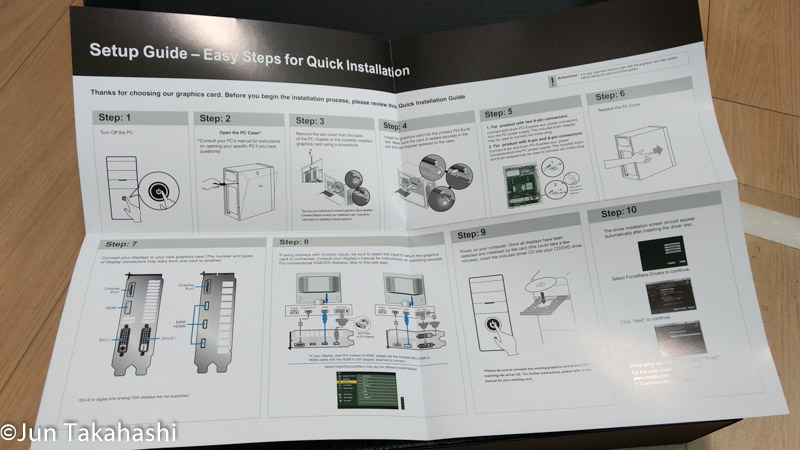
でも、安いからいいです。
いやあ、でかい。

横から見ると…。

これをマザーボードに取り付けます。

電源ユニットを取り付ける前に、動作確認をします。
緊張しますね。

スイッチオン→冷却ファンが回ります。

すると、おお、やっとモニターに文字が出ました。
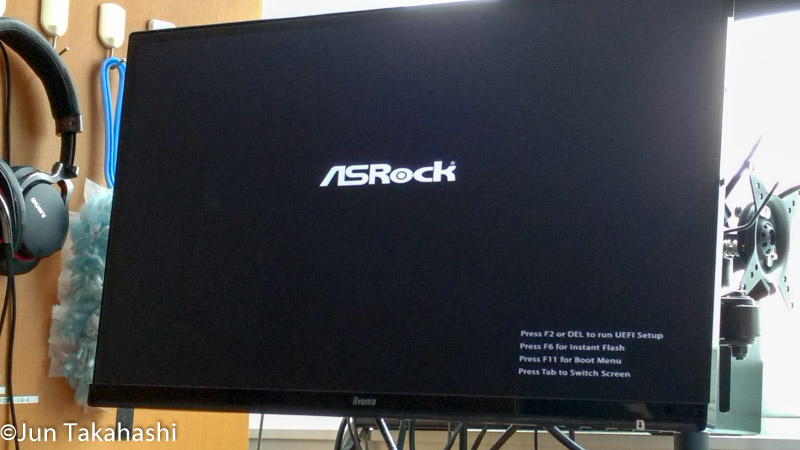
ああ、長い道のりでした。(組立開始から一ヶ月!)
8.そして結局こうなりました
ラジエターを外に出したため、カバーのうちの一枚はそのままでは取付ができなくなりました。
しかし、カバーを加工する装置や工具もない。
仕方ないのでダイソーで買ったプラスチックボードを切り抜いて代わりを作り、マジックテープで止めるようにしました。
そして、ラジエターは、ダイソーの魚焼き網で固定。全部ダイソーで売っているものでまとめたので、この部分の追加費用は500円くらいに納まりました。(いかにも安っぽい見てくれなのは否定できませんが、実際安いのだからしょうがないですね。)


以上、読んでくださり、ありがとうございます。
今更ながら、標準で付いているクーラーはグリスが添付されています。
なので、改めて塗る必要はありません!
鈴木様
コメントありがとうございます。写真をしっかり見て下さり、嬉しく思います。
あまりに情けないので本稿には記載しませんでしたが、取り付けに手間取ってあれこれやっているうちに、グリスの塗布面があちこちに触れてグリスまみれになってしまったのでした。
これでグリスが結構はがれてしまったのでは、と思い、手持ちのグリスを塗ってみた次第です。
リテンションキットを使えば AM4 で使えるロープロクーラーはいくつかあります。
CRYORIG や scythe も出しています。
NH-L9A (65W まで)
http://www.oliospec.com/shop/shopdetail.html?brandcode=000000002228&search=NH-L9A&sort=
http://www.oliospec.com/shopdetail/000000005881/
おお、ありがとうございます。
kakaku.comに掲載されていたCPUクーラーは全部調べたつもりだったのですが、本品は見落としておりました。(リストにはなかったのかもしれません)
これを使えば「ラジエター外だし」をせずにいけそうですね。
CRYORIG C7 でもいけると思います。
https://www.ark-pc.co.jp/i/10400807/
AM4 UPGRADE KIT TYPE C
https://www.ark-pc.co.jp/i/10400865/
そうですね、いけそうですね。
kakaku.comをもう一度見てみたのですが、CRYORIG C7は掲載されているものの、アダプターが別売りなのでAM4には対応していないことになって、Aスペック検索でAM4対応を選ぶとはじかれてしまうのですね。
勉強になりました。ありがとうございます。
水冷ユニットをCorsair H60にすると、ラジエーターをCPUと電源の間に押し込んで電源ファンから排気できます。H600でも可能かもしれませんが。
電源ファンのサイズの都合上SFX-L電源が推奨されます。またSSDは前面側に移動する必要があります。
コメントありがとうございます。
Corsair H60は、冷却水のパイプが蛇腹ホースではなくてゴム(?)のような素材でできていますね。これは柔軟性があって比較的楽に取り回せるように見えます。
ちなみに、電源ユニットの裏側(CPU側)は、穴も何もない板なのですが、このうしろにラジエータを取り付けると、電源ユニットに塞がれるような形になってラジエターの温風がケース内に充満してしまう、ということはありませんか?
電源ファンをCPU側に向けて、電源ファンがラジエーターから熱を吸うようにします。
ラジエーターのファンは外します(そもそも入りません)
CPUの温度が上がると、それにつられて電源ファンも回転数が上がるので問題なく冷やせます(Ryzen 1700+SX500-LGで問題なし)。
着脱時にラジエーターを傷つけやすいので、ラジエーターのCPU側にファンガードを付けることをおすすめします。同じ理由で電源側のファンガードが飛び出ている場合は外すことをおすすめします。
おー、なるほど。それでSFX-L電源なのですね。
そんな使い方ができるのですか。奥が深い。
おしえて君で申し訳ないのですが、電源ユニットの冷却ファンの逆回転は、通常はどうやって行うのですか?
BIOSはケースファンしか制御できませんよね?
(言い訳:ネットを一通り調べてみたのですが、見当たりません。正攻法ではできないのかな??)
電源ファンの逆回転、電源をばらしてファンを逆向きにするしかないですね。というか一般的なファンは逆回転させることはできません。
あと、マザーボードとクーラーの寸法をよく調べる必要がありますが、Cryorig C1あたりのファンを外して電源ファンに吸わせるのもありかもしれません。この点では水冷はクーラーを自由に移動できるので楽です。
つ(*゚ー゚) 204504bySEさん、コメントありがとうございます
返信が繋げられないので一つ前のコメントに返信しています
いやー、自作の世界は突き詰めると奥が深い。わたしはパーツを組み合わせているだけですが、パーツ自体を改造してしまうとは。
また色々教えて下さい。